Utiliser le mode Priorités
Que voulez-vous faire ?
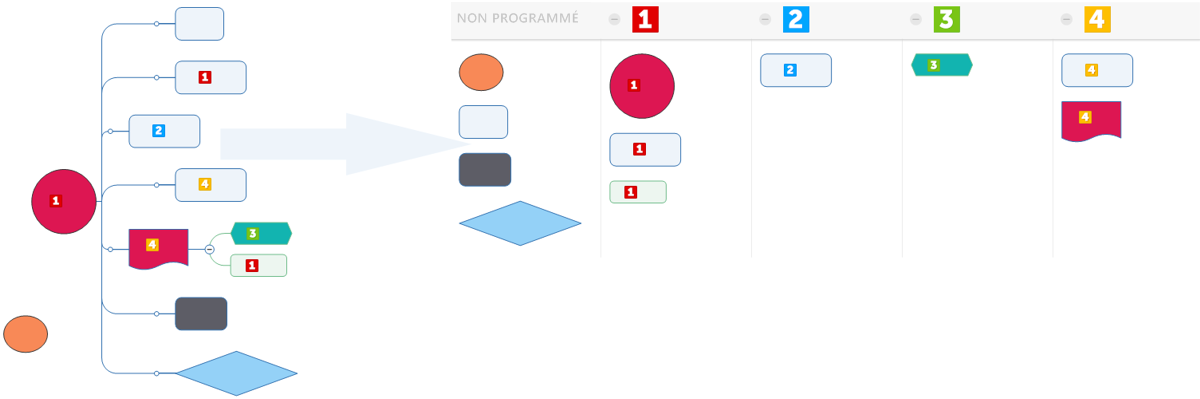
Le mode Priorités vous permet d'attribuer rapidement des priorités aux sujets et aux tâches dans vos diagrammes. Vous pouvez également utiliser le mode Priorités pour revoir des priorités attribuées précédemment.
Vous pouvez personnaliser de nombreux éléments du mode Priorités. Vous avez la possibilité d'afficher la mise en forme des sujets, tels que la forme ou la police. Vous pouvez également choisir la manière de trier les sujets, d'afficher ou de masquer les sujets secondaires. S'il n'y a pas de tâches sans priorité, vous pouvez masquer la colonne Sans catégorie.
 dans l'onglet
dans l'onglet  Lire le conseil
Lire le conseil